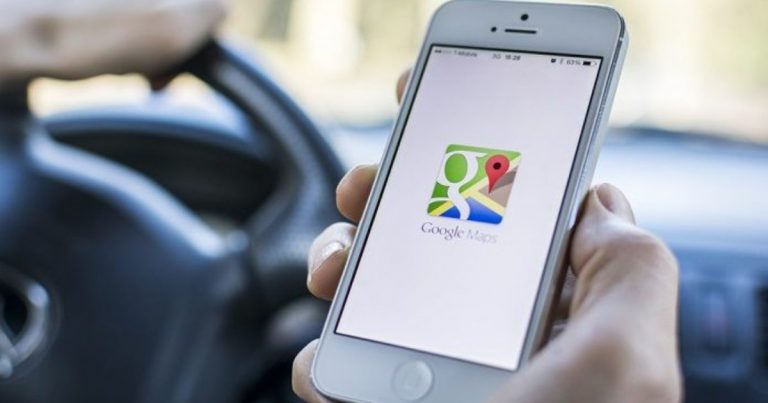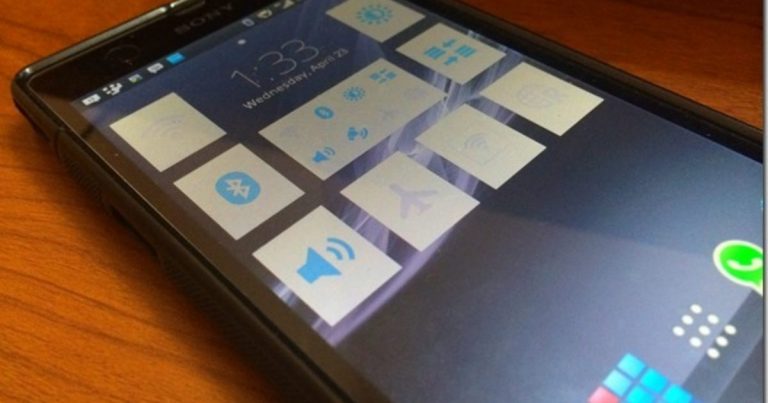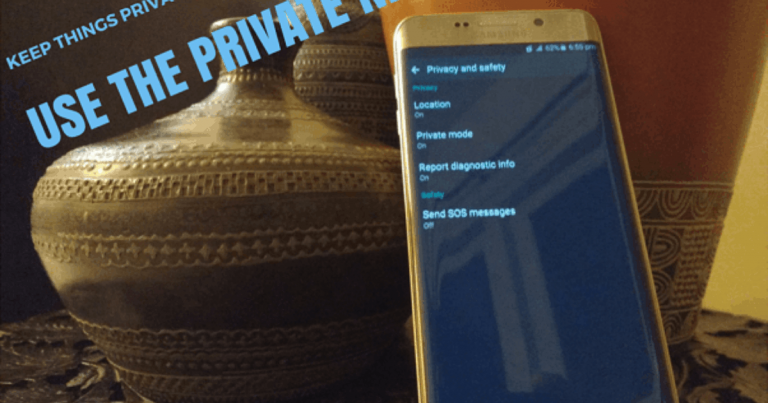2 приложения для быстрой и непрерывной фотосъемки на Android
Сколько раз с вами случалось, что у вас был идеальный момент, который вы хотите запечатлеть на камеру, но к тому времени, когда вы добираетесь до приложения камеры на телефоне, уже очень поздно? Со мной такое случалось много раз, и это меня очень расстраивало. Просто потому, что наш телефон был слишком ленив, чтобы ответить, мы, как правило, пропускаем многие Kodak моменты в наших жизнях.
С обновлением Lollipop Google упростил съемку фотографий прямо с экрана блокировки, но все же вам нужно включить телефон из спящего режима и сдвинуть экран блокировки до инициализации камеры. Да! Здесь мы говорим о долях секунд, потому что это то, что нужно для того, чтобы пройти момент.
Программы для Windows, мобильные приложения, игры - ВСЁ БЕСПЛАТНО, в нашем закрытом телеграмм канале - Подписывайтесь:)
Два приложения, о которых я расскажу сегодня, помогут вам сэкономить эти микросекунды, прежде чем вы нажмете на фотографию. Первое приложение будет делать фотографии, когда телефон заблокирован, а второе будет накрывать вас, пока он разблокирован и вы работаете с телефоном. Давайте посмотрим.
1. Снимок для Android
Снимок – это простое в использовании приложение, которое автоматически активирует камеру вашего Android-устройства, когда вам это нужно. После настройки приложения вам просто нужно вынуть телефон, перевести его в альбомный режим и нажать кнопку питания. Приложение сотворит чудеса в фоновом режиме и откроет вашу камеру. Вы также получите небольшой отзыв, который сообщит вам, что приложение вас охватывает.
Для начала загрузите приложение из Play Store и включите службы. Вам будет предложено выбрать камеру по умолчанию, если на вашем телефоне установлено несколько приложений камеры. Все остальные настройки сохраняются по умолчанию. Теперь просто протестируйте приложение, заблокировав телефон и нажав кнопку питания в альбомном режиме.
Одна вещь, которую следует отметить в Снимок настройки – это возможность сохранить Уведомление в строке состояния а также Автоматический старт активный. Это гарантирует, что службы приложения будут работать в фоновом режиме, даже если вы используете некоторые программы-убийцы или перезагружаете свой дроид. У вас всегда будет запущенный моментальный снимок на сервере. Есть некоторые профессиональные функции, до которых вы можете перейти, но они не являются обязательными.
Теперь это был моментальный снимок, закрывающий вас, пока ваш телефон был заблокирован. Но что делать, если он разблокирован. Рыбалка для приложения камеры может занять много времени, особенно когда вы используете такие программы запуска, как TouchWiz.
Давайте посмотрим на приложение Quick Camera, которое может помочь вам в таких случаях.
2. Быстрая камера
В Приложение Quick Camera само по себе является приложением камеры, но в отличие от других приложений, которые открывают экран предварительного просмотра (видоискатель), это приложение снимает все, на что вы указываете, и даже не показывает предварительный просмотр того, что снимается. Сначала вы можете быть зрителем, но это действительно экономит много времени при инициализации камеры.
После установки приложения вы получите два значка в панели приложений. Один для запуска приложения, но Фотографировать Значок можно добавить на главный экран в качестве виджета для быстрой фотосъемки. В настройках приложения выберите разрешение фотографии, которую вы хотите сделать, а также камеру, с которой вы хотите связать приложение. Любители селфи могут выбрать фронтальную камеру, но тогда предварительного просмотра не будет.
Одна вещь, которая действительно удивительна в приложении, – это возможность добавить плавающую кнопку камеры. Значок остается наверху любого приложения, с которым вы работаете, и заботится даже о той доле секунд, которую вы можете потратить на переход на главный экран. Приложение показывает рекламу время от времени, но только когда приложение открыто, и ни одна из них не будет мешать вам при съемке фотографий.
Слишком много фотографий? Вам следует проверить Crunch Gallery, которая сжимает изображения и видео и освобождает ценное хранилище для iOS и пользователей Android.
Вывод
Итак, это были два приложения, с помощью которых вы можете быстро запустить камеру и сделать снимок, прежде чем момент пройдет. Какой из них вы собираетесь установить? Присоединяйтесь к нам на форумах, если хотите продолжить разговор.
Программы для Windows, мобильные приложения, игры - ВСЁ БЕСПЛАТНО, в нашем закрытом телеграмм канале - Подписывайтесь:)